华硕电脑Win7重装系统教程(详细教你如何重新安装Win7操作系统)
![]() 游客
2025-02-11 20:30
340
游客
2025-02-11 20:30
340
在使用电脑的过程中,由于各种原因我们有时需要重新安装操作系统。对于华硕电脑用户来说,重装Win7系统可能是一项常见的操作。本文将详细介绍以华硕电脑为例,如何重新安装Win7操作系统的步骤和注意事项,希望对大家有所帮助。

一、备份重要数据
在重装系统之前,首先要进行数据备份,以免在重装系统过程中丢失重要文件。可以将文件复制到外部存储设备,或者使用云存储等方式进行备份。
二、准备安装盘或U盘
为了重装Win7系统,需要准备一个安装盘或U盘。可以从官方渠道下载Win7镜像文件,并使用专业的软件将镜像文件刻录到光盘或制作成启动U盘。
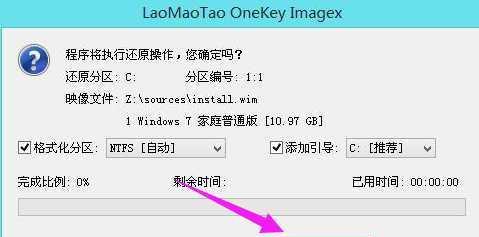
三、进入BIOS设置
在重新安装系统前,需要进入BIOS设置界面,将启动设备设置为光盘或U盘。重启电脑,按下指定的按键(通常是F2、Delete或F12)进入BIOS设置界面。
四、选择启动设备
在BIOS设置界面中,找到“Boot”或“启动”选项,进入后选择光盘或U盘为第一启动设备。保存设置并退出BIOS,重启电脑。
五、安装系统
重启电脑后,将安装盘或U盘插入电脑,按照提示选择“安装Windows”选项。进入安装界面后,根据提示选择语言、时区等设置,然后点击“下一步”。

六、接受许可协议
在安装过程中,需要接受微软的许可协议。仔细阅读协议内容,并勾选“我接受许可协议”选项,然后点击“下一步”。
七、选择安装类型
在安装界面中,可以选择“自定义(高级)”或“升级”安装类型。如果要清空所有数据重新安装系统,则选择“自定义(高级)”。
八、分区和格式化
在自定义安装类型中,可以对硬盘进行分区和格式化操作。可以选择删除已有分区并创建新分区,也可以直接格式化已有分区。根据需要进行相应操作。
九、系统安装
完成分区和格式化后,点击“下一步”开始系统的安装过程。系统会自动将文件复制到硬盘中,并在之后进行必要的设置和配置。
十、激活系统
在安装完成后,需要激活Windows系统。根据系统提示,输入正确的激活密钥或选择其他激活方式完成激活过程。
十一、安装驱动程序
安装系统后,可能需要安装相关的驱动程序才能正常使用硬件设备。可以从华硕官方网站下载对应型号的驱动程序,并按照提示进行安装。
十二、安装常用软件
除了驱动程序,还需要安装一些常用软件来满足日常使用的需求。可以根据自己的喜好和需求,选择安装浏览器、办公软件、杀毒软件等。
十三、恢复个人数据
在系统安装和常用软件安装完成后,可以将之前备份的个人数据进行恢复。将备份的文件复制到相应的目录,确保个人数据的完整性。
十四、系统优化与更新
重新安装系统后,可以进行一些系统优化操作,如清理垃圾文件、设置开机启动项、优化网络设置等。同时,及时更新系统补丁和驱动程序,提升系统的稳定性和安全性。
十五、
通过以上步骤,我们可以成功地重新安装华硕电脑上的Win7操作系统。在进行操作时,请谨慎操作并备份重要数据。希望本文对大家有所帮助,祝各位顺利完成系统重装!
转载请注明来自扬名科技,本文标题:《华硕电脑Win7重装系统教程(详细教你如何重新安装Win7操作系统)》
标签:华硕电脑
- 上一篇: VR技术的现状与发展前景(探索虚拟现实技术的创新与应用领域)
- 下一篇: 深入了解x5的DAC
- 最近发表
-
- 电脑老证书错误的解决办法(解决电脑老证书错误,让您的电脑重新恢复正常)
- 解决电脑锁屏密码错误提示的问题(探索密码错误提示背后的原因与解决方案)
- 使用USB给惠普笔记本安装系统的详细教程(一步步教你如何通过USB安装系统)
- 使用光盘PE安装XP系统教程(详细步骤分享,让你轻松搭建自己的XP系统)
- 电脑编码错误的解决方法(如何应对电脑编码错误及)
- 电脑开机错误重启的原因及解决方法(电脑无法正常启动是因为硬件故障还是软件问题?)
- 电脑运行Cemu时出现系统错误的解决方法
- 解密电脑密码输入错误导致键盘不亮的故障(密码输入错误、键盘失灵)
- 从Win10到XP,全面教程帮你轻松切换系统(一步步教你如何将Win10系统改为XP系统,重拾经典)
- 悟空识字电脑网络错误解决方案(打造无忧上网环境,畅享知识海洋)
- 标签列表
- 友情链接
-

